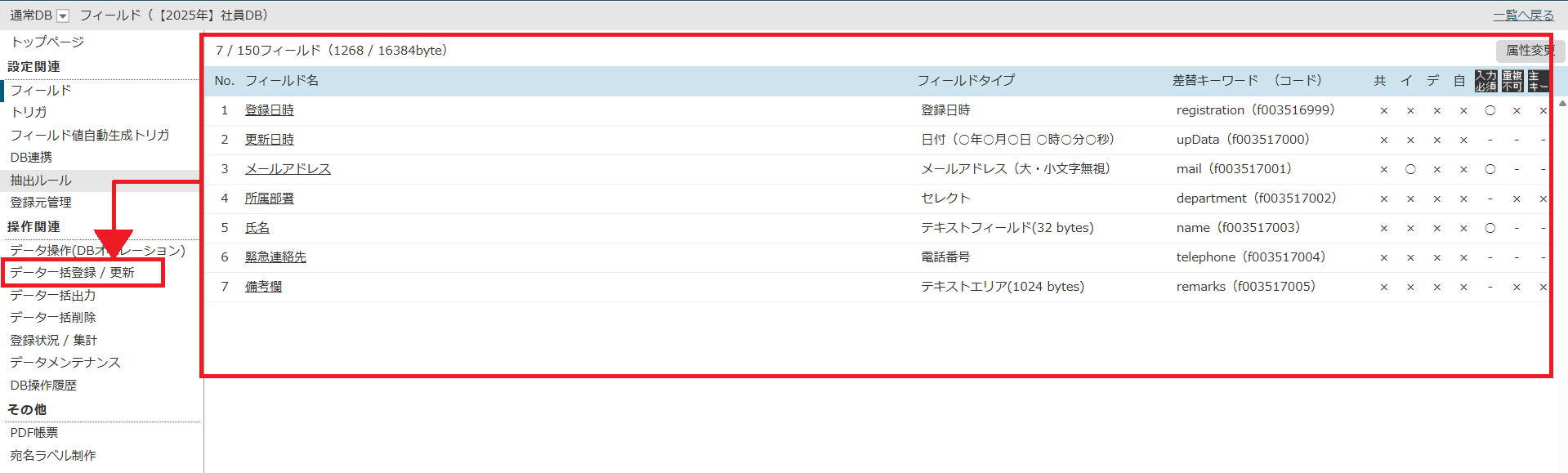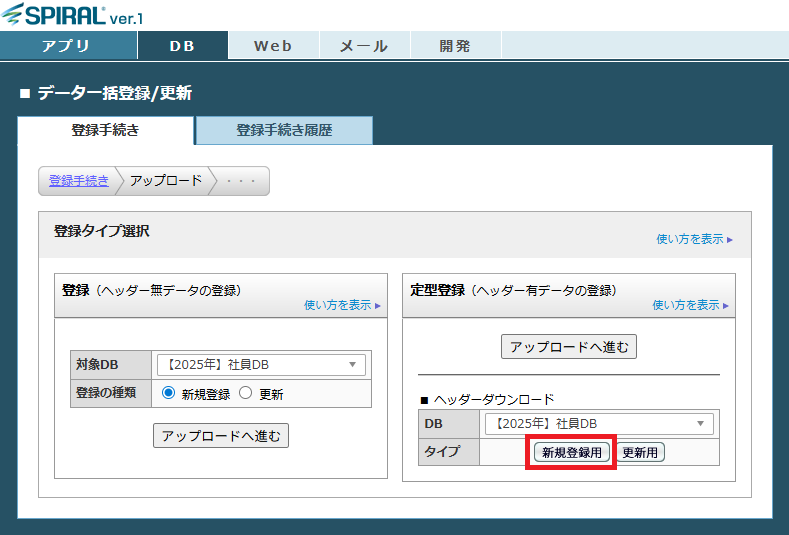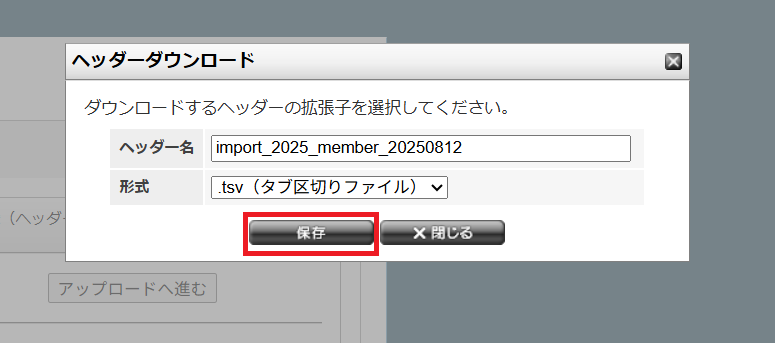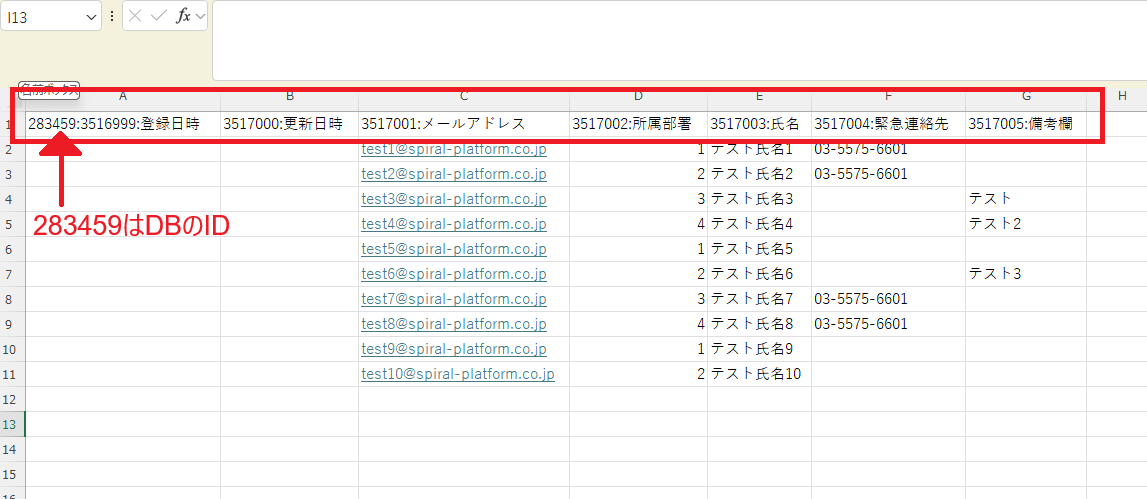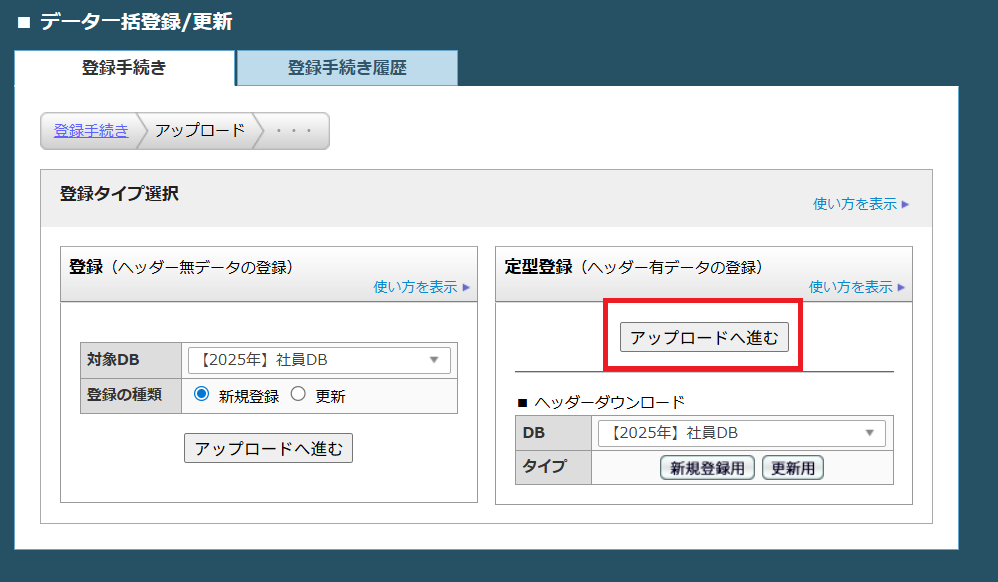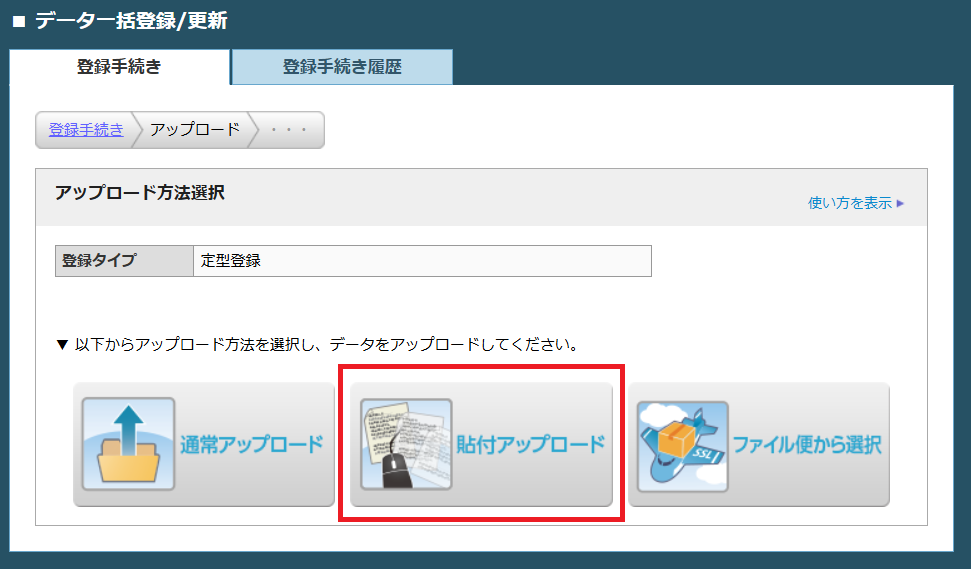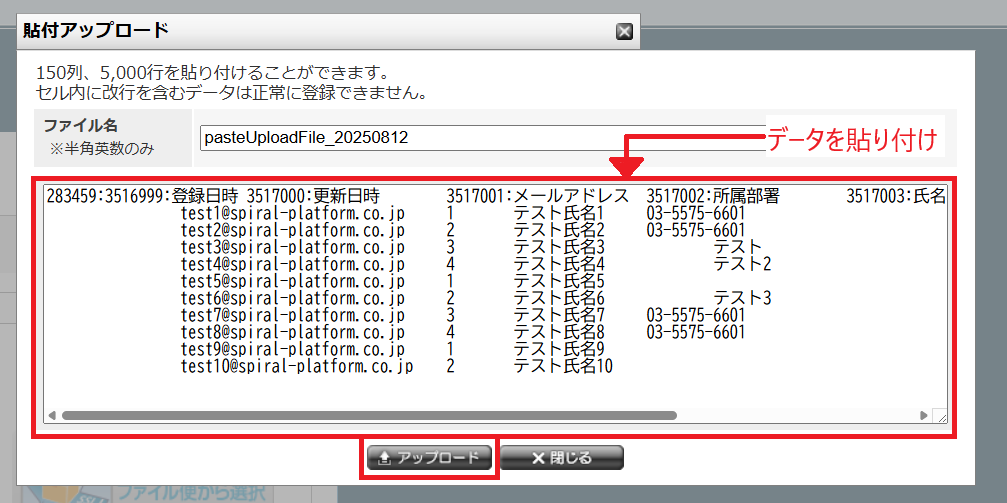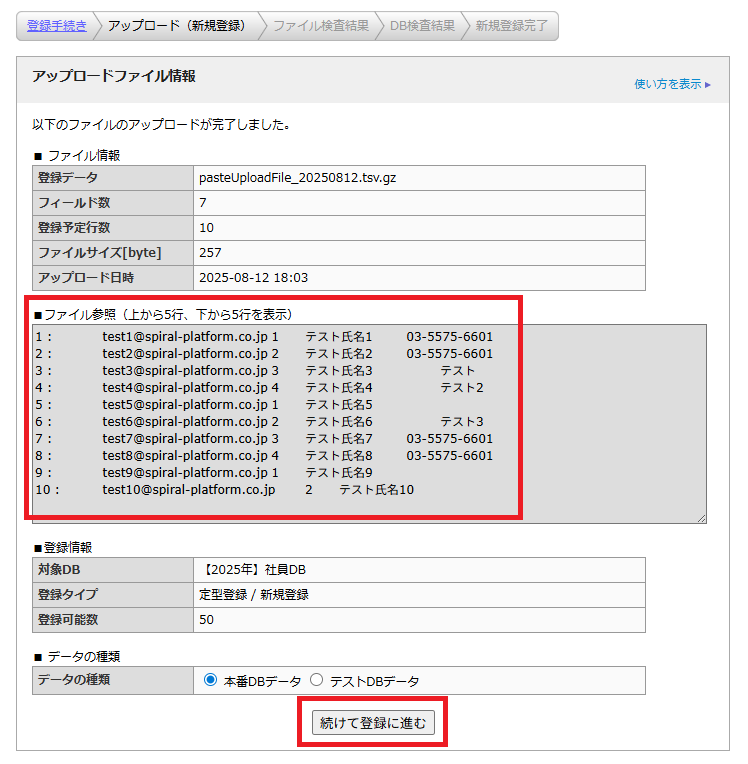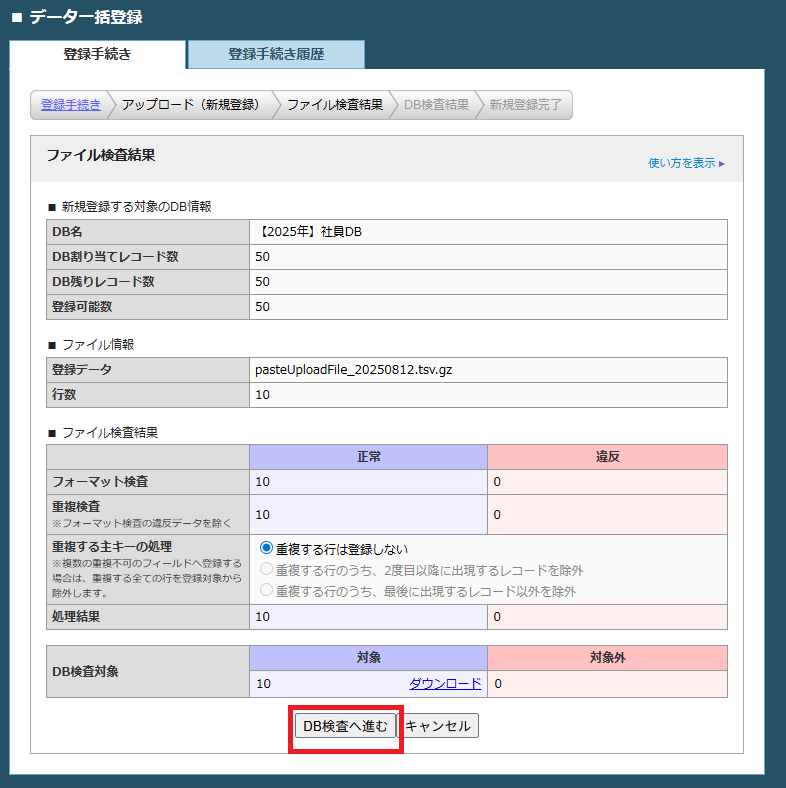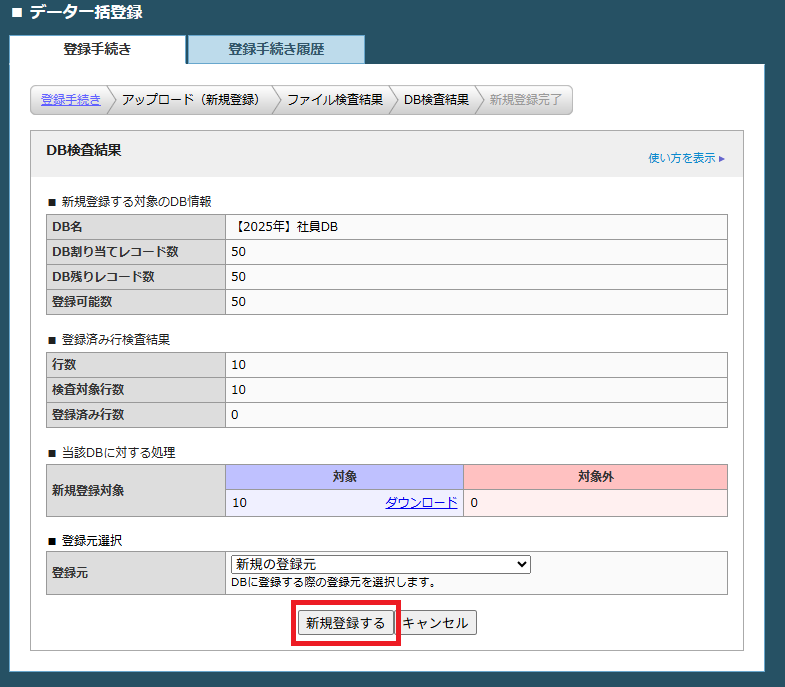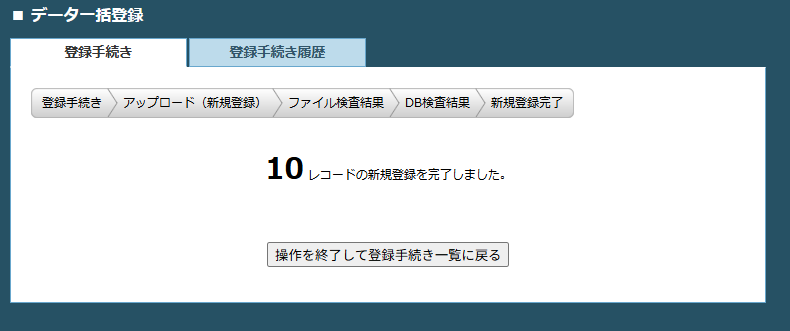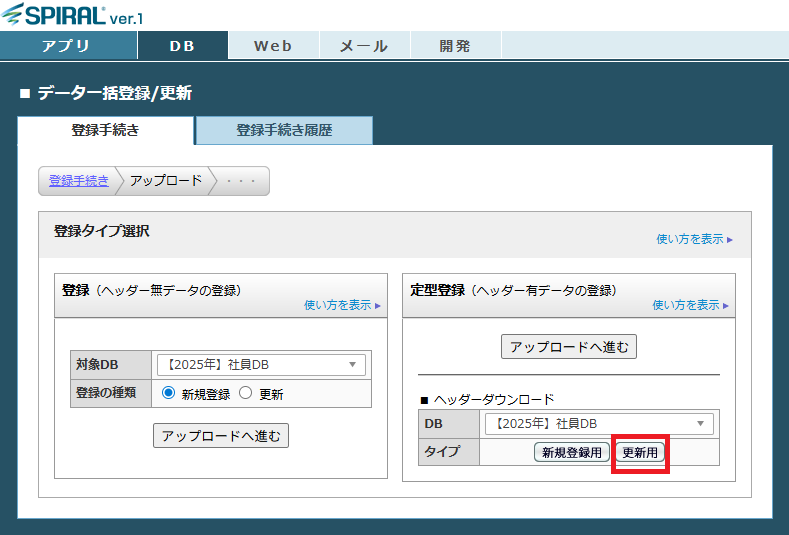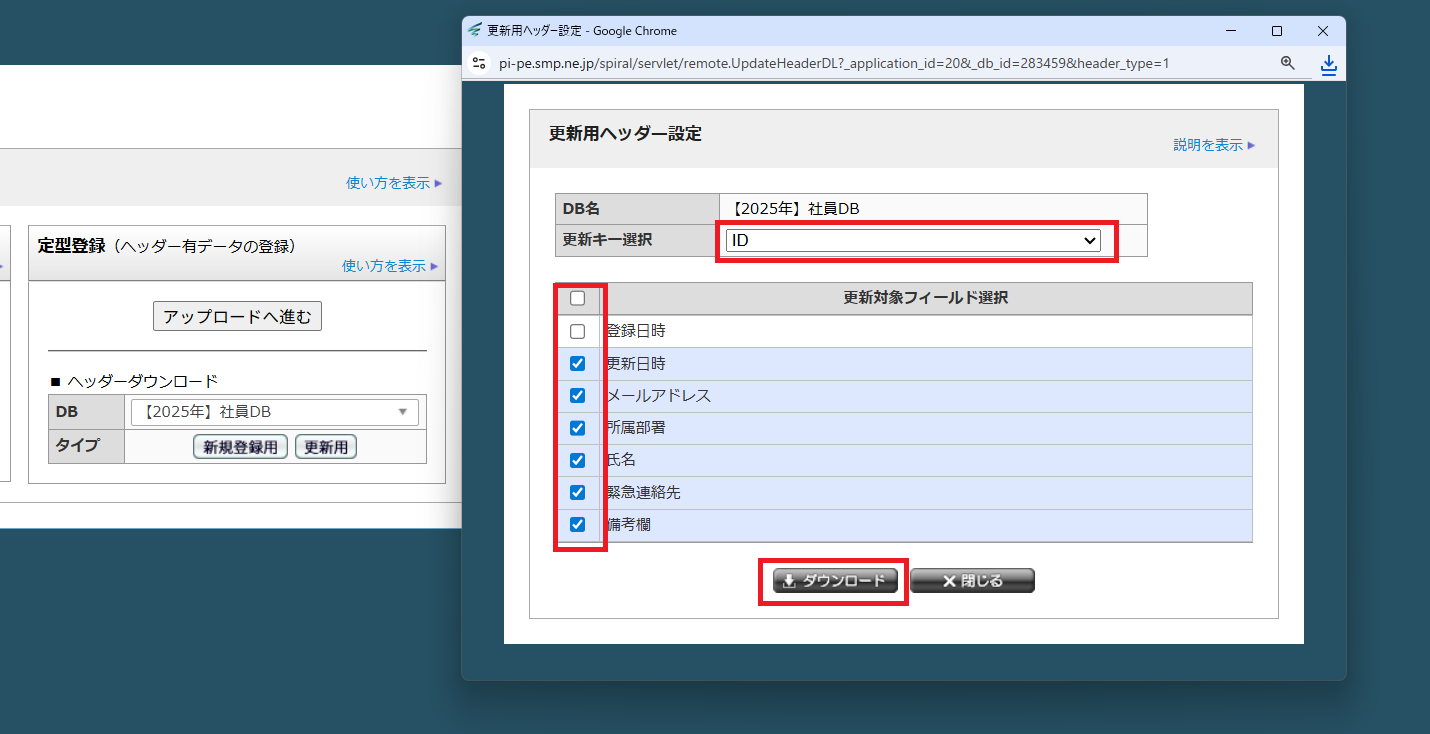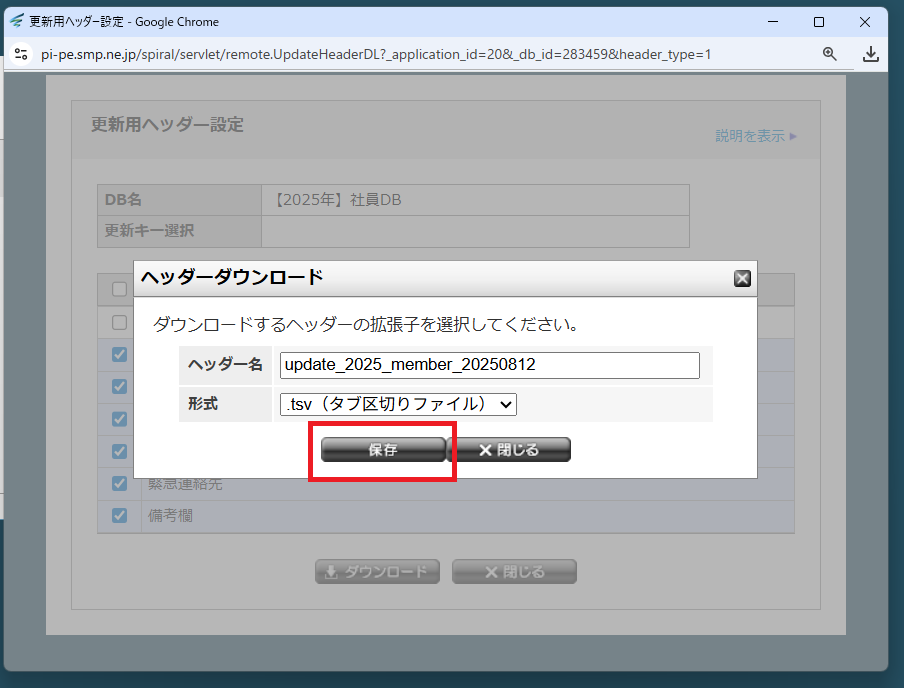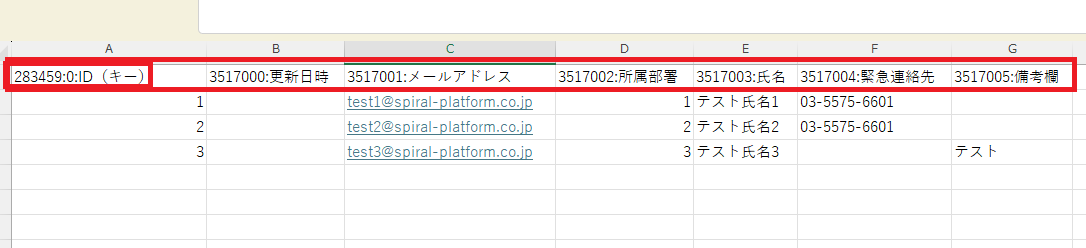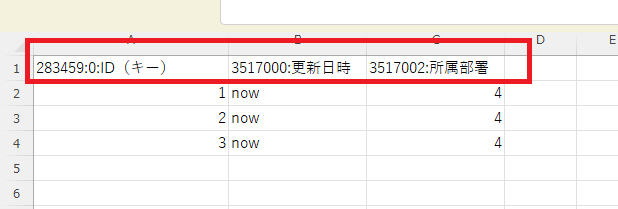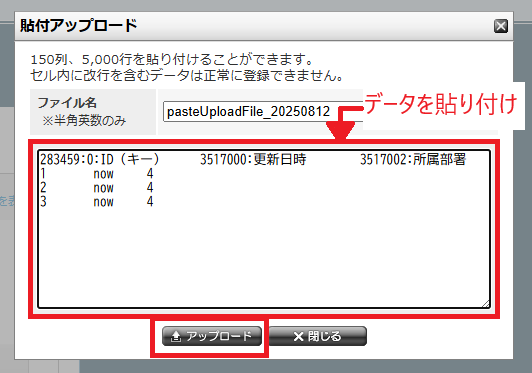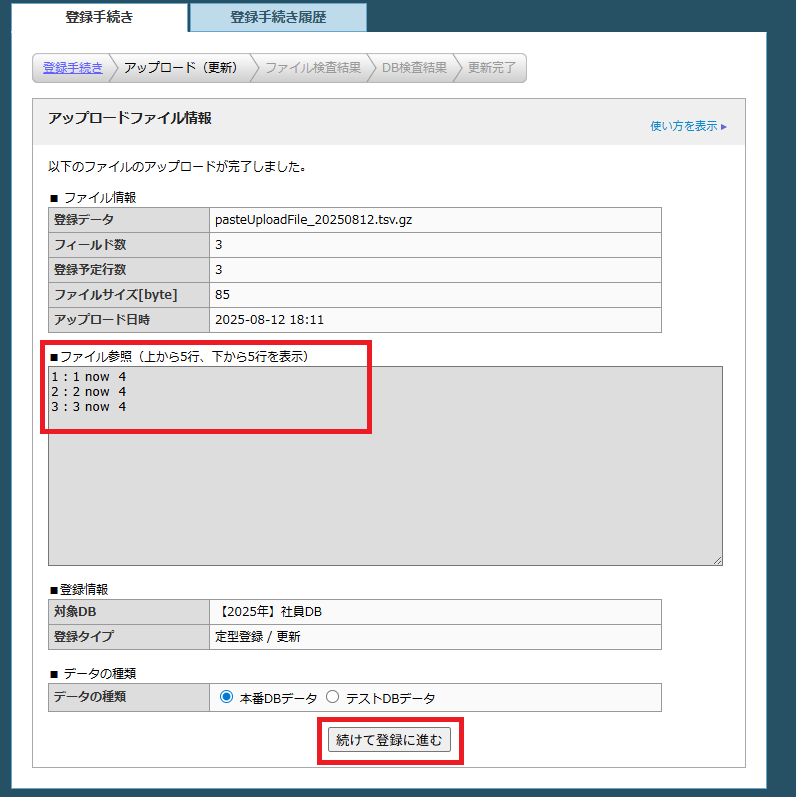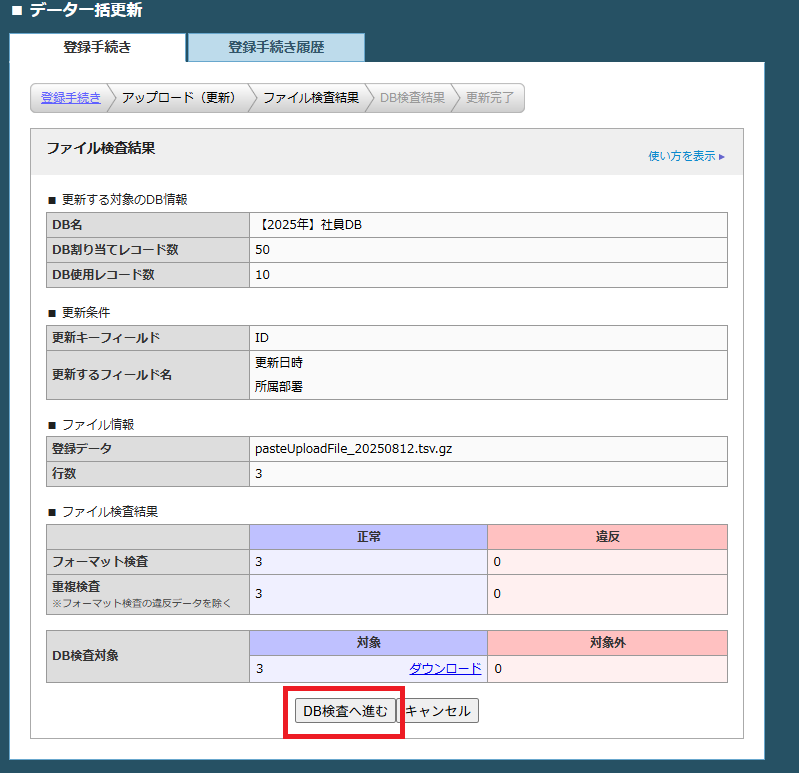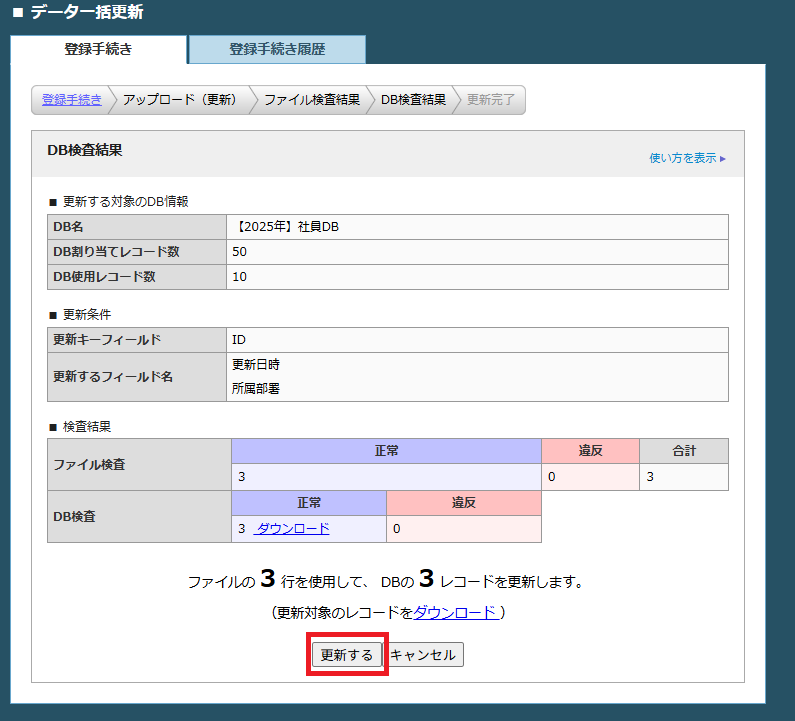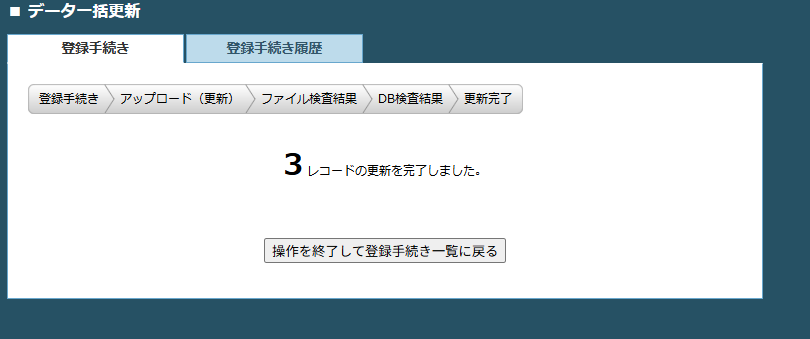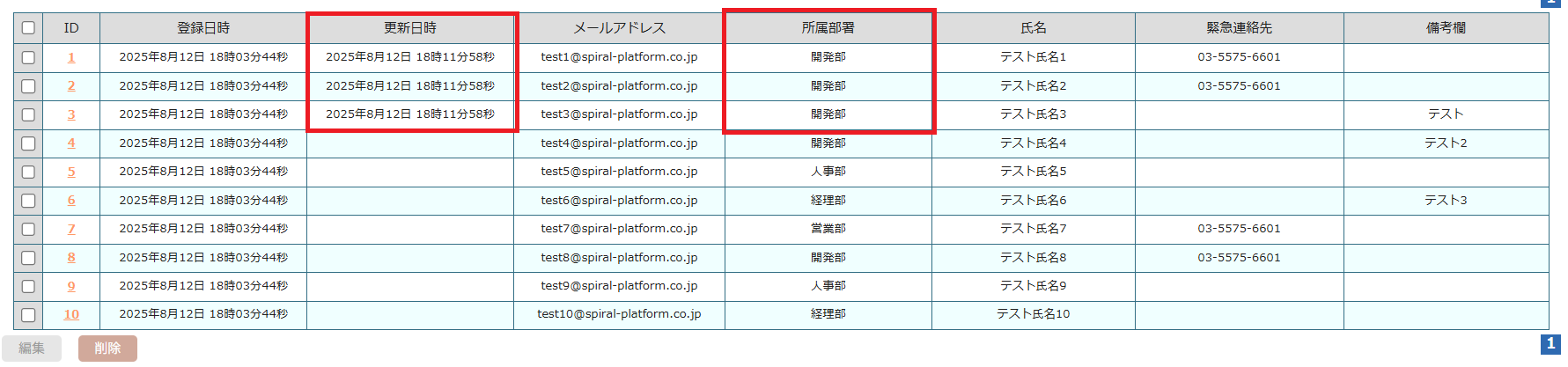SPIRAL ver.1ではDBに対してデータの一括登録・更新が可能です。
データ一括登録・更新を実施する際、
登録方法は【登録(ヘッダー無データの登録)】と【定型登録(ヘッダー有データの登録)】の2種類あります。
本ページでは【定型登録(ヘッダー有データの登録)】を使ったデータ一括登録・更新の利用方法についてご紹介します。
※【登録(ヘッダー無データの登録)】の利用方法については、こちらの サポートサイトを参照ください
DB設定
今回のデータ一括登録に使用するDB情報です。
フィールド構成は以下の通りとなります。
フィールド名
差替キーワード
フィールドタイプ
詳細設定
登録日時
registration
登録日時
入力必須に設定
更新日時
upData
日付(○年○月○日 ○時○分○秒)
データ更新時に使用
メールアドレス
mail
メールアドレス(大・小文字無視)
入力必須に設定
所属部署
department
セレクト
ラベル設定は以下の通り
1:人事部
2:経理部
3:営業部
4:開発部
氏名
name
テキストフィールド(32 bytes)
入力必須に設定
緊急連絡先
telephone
電話番号
備考欄
remarks
テキストエリア(1024 bytes)
データ一括登録/更新については該当DBの設定にある左手のメニュー項目より遷移が可能です。
データ一括登録
まずはデータ一括登録の方法についての紹介です。
データ一括登録/更新の「登録タイプ選択」画面より、対象のDBが選択されているのを確認した上で【新規登録用】をクリックします。
画像のようにヘッダー情報をダウンロードする画面が表示されます。
ファイル形式はtsv形式です。
ご自身のパソコンにヘッダー情報を【保存】ボタンよりダウンロードします。
ダウンロードしたファイルはデータを一括登録する際のヘッダー情報として使用します。
Excelにダウンロードしたヘッダを貼り付けし、ヘッダー情報にあわせてデータを用意します。
※1 ヘッダーの先端にある数字は登録先のDB情報、指定のフィールドを示していますので削除はしないようにしてください。
※2 登録日時のフィールドタイプはDB上では入力必須となりますが、Excel内でデータを用意しなくても一括登録した際の日時を自動登録してくれます
上記の手順でファイルを用意した上で「登録手続き」の画面に戻ります。
【アップロードへ進む】のボタンをクリックします。
アップロード方法選択の画面に遷移します。
今回は【貼付アップロード】を選択します。
貼付の画面が表示されます。
Excelで用意したデータを貼り付けし、【アップロード】のボタンをクリックします。
データ貼り付け後、アップロードファイル情報の画面に遷移します。
ファイル参照よりアップロードしたファイル内容に誤りがないかを確認し、問題なければ【続けて登録に進む】をクリックします。
ファイル検査結果の画面に遷移します。
今回は用意したデータが10件となるので、ファイル検査結果として登録可能な件数も同様に10件となります。
アップロードしたファイル情報で対象外となるデータがないことを確認し、【DB検査へ進む】をクリックします。
DB検査結果の画面に遷移します。
ファイル検査結果と同様、違反となったデータがないかを確認し、【新規登録する】をクリックします。
完了画面に遷移します。
10件のデータがDBに登録されました。
DBオペレーションからデータを確認すると、以下のように10件のデータが登録されていることを確認いただけます。
定型登録を用いてデータ一括登録する手順については以上となります。
※ DBオペレーションのデータ確認方法については、こちらのサポートサイトを参照ください
データ一括更新
次はデータ一括更新の方法についての紹介です。
データ一括登録/更新の「登録タイプ選択」画面より、対象のDBが選択されているのを確認した上で【更新用】をクリックします。
更新用ヘッダー設定の画面が表示されます。
今回はデータを更新することになりますので、DBに登録されているデータとアップロードする更新ファイルは
何の情報をもとにして更新するか(=更新キー)を選択する必要があります。
更新キーではIDが選択できるほか、メールアドレスや入力必須かつ重複不可のフィールドを選択することが可能です。
今回はIDを選択し、更新対象フィールド選択では更新したいフィールドにチェックを入れた上で
【ダウンロード】をクリックします。
※ 更新キーとして選択したフィールドは更新対象フィールドとしては選択できません。
更新されないフィールドを更新キーとして選択してください。
画像のようにヘッダー情報をダウンロードする画面が表示されます。
ファイル形式はtsv形式です。
ご自身のパソコンにヘッダー情報を【保存】ボタンよりダウンロードします。
ダウンロードしたファイルはデータを一括更新する際のヘッダー情報として使用します。
更新対象データのIDを1~3番と想定した上で、
Excelにダウンロードしたヘッダーファイルを貼り付けし、ヘッダー情報にあわせてデータを用意します。
今回は更新キーとなるIDの他、所属部署を「開発部」にデータを更新したいと思います。
所属部署の更新に伴い更新日時を取得するために更新日時のフィールドには「now」と記載し、
所属部署に関してはセレクトとなりますので「開発部」のラベルIDである「4」をExcelに記載します。
その他の項目については更新しないため、Excel内のシートから削除します。
シート内に更新しないヘッダー(フィールド)情報を残したままだと、更新時にnullでデータが更新されてしまいます。
更新不要なフィールドは、必ずExcelのシート内から削除ください。
上記のようにデータを用意した上で、「アップロード方法選択」の画面に遷移します。
貼付アップロードを選択したらExcelで用意したデータを貼り付けし、【アップロード】のボタンをクリックします。
データ貼り付け後、アップロードファイル情報の画面に遷移します。
ファイル参照よりアップロードしたファイル内容に誤りがないかを確認し、問題なければ【続けて登録に進む】をクリックします。
ファイル検査結果の画面に遷移します。
今回は更新対象のデータが3件となるので、ファイル検査結果として更新可能な件数も同様に3件となります。
アップロードしたファイル情報で対象外となるデータがないことを確認し、【DB検査へ進む】をクリックします。
DB検査結果の画面に遷移します。
ファイル検査結果と同様、違反となったデータがないことを確認して【更新する】をクリックします。
完了画面に遷移します。
3件のデータが更新されました。
DBオペレーションからデータを確認すると、以下のようにIDが1~3番で更新日時と所属部署のデータのみ更新されていることが確認できます。
定型登録を用いてデータ一括更新をする手順については以上となります。
※ DBオペレーションのデータ確認方法については、こちらのサポートサイトを参照ください
最後に
いかがでしたでしょうか?ヘッダー情報を用いてデータ一括登録・更新が実施できる「定型登録」を使用すると通常の登録方法とは異なり、
事前にアップロードするデータとフィールドの指定を行うことになりますので
管理画面上でフィールド指定の紐づけ対応が不要となります。
一括登録・更新するデータが毎回同様のフィールドに対して実施するのであれば、
今回の「定型登録」はフィールド指定が都度不要になることから手間が少なくなるかと思います。
状況に応じて「定型登録」についてもご活用頂ければ幸いです。